win8.1系统自带Windows照片查看器,是打开图片的默认工具,不过有部分用户反映有时候使用照片查看器打开图片速度非常慢,这是什么原因呢?出现这个问题很可能是图片查看器冲突或者安装的软件引起的,接下来小编就给大家讲解windows8.1免激活版系统打开图片速度慢的解决方法。
方法一:
1、右键图片选择“属性”,在常规选项卡下,点击“更改”;
2、选择打开图片的默认查看器,选择Windows照片查看器。
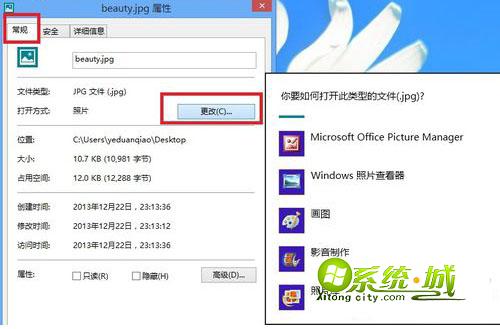
方法二:
1、打开资源管理器,在地址栏输入%Windir%\System32\spool\drivers\color,回车;
2、删除“CalibratedDisplayProfile-0.icc”配置文件。
方法三:
1、打开资源管理器,点击工具—文件夹选项—查看;
2、把“自动搜索网络文件夹和打印机”前的勾去掉;
3、再把“隐藏已知文件类型的扩展名”前的勾去掉,确定;
4、打开“C:\WINDOWS\Prefetch”,把里面的所有PF后缀名的文件都删除了。
以上就是win8/win8.1系统打开图片速度慢的解决方案,在遇到这个问题时,就可以参照上述三种方案来尝试解决。


 当前位置:
当前位置: